環境設定をカスタマイズするには?
どのようにOndesoft AudioBook Converter for Macを使用しますか?簡単です。ここでは、参考のためにステップバイステップのチュートリアルをご紹介します。
1.
変換速度を設定する
Ondesoft AudioBook Converter for Macは最高16倍の速度でオーディオブックを変換することができます。
メインインターフェースの「
オプション」
ボタンをクリックするか、「
環境設定」
ウィンドウを開きます:
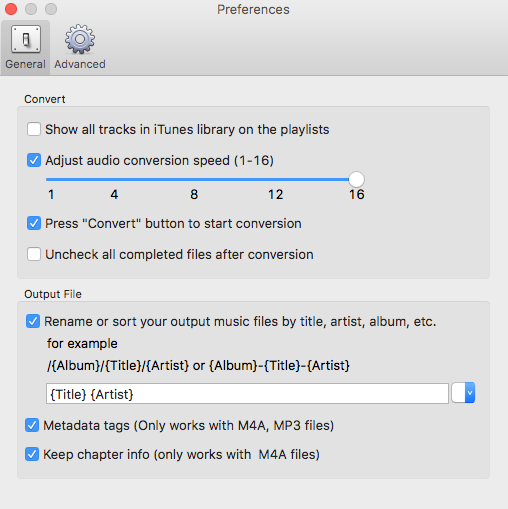
2 . IDタグの保存とチャプターの保持
IDタグとメタデータ情報を出力MP3とM4Aファイルに保存するか、変換されたM4Aファイルにチャプター情報を保持するかを選択します。
3 . 出力ファイル名のカスタマイズ
出力ファイル名 のカスタムフォーマットを選択します。
例:
タイトル、アーティスト、アルバムを含む名前:
タイトル付きのお名前、アーティスト名:
4.ユーザーカスタムプロファイルの保存
よく使うプロファイルをカスタマイズして保存する場合は、[ オプション] - [アドバンス] をクリックしてパラメータを設定し、固有の名前を付けて保存します。また、削除することもできます。
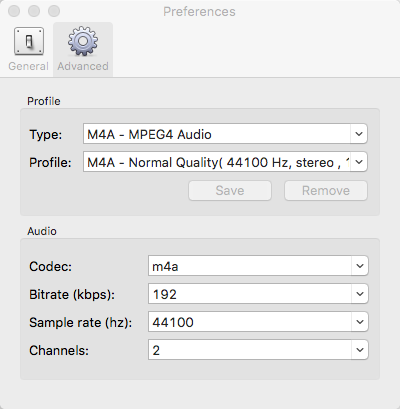
適切なコーデック、ビットレート、サンプルレート、チャンネルを選択し、ファーチャー用に独自のプロファイルをカスタマイズします。
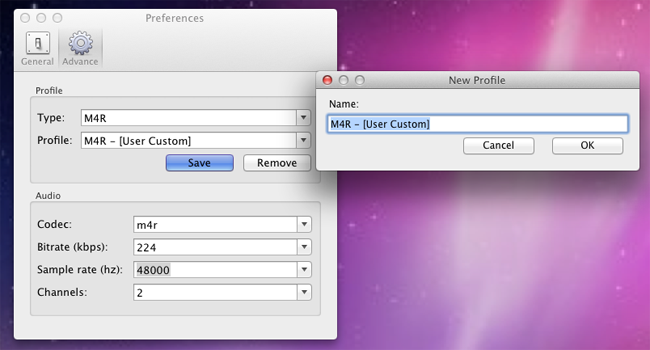
Sidebar
ホットなヒント
オーディオブックのヒント
More >>- AAからMP3へ
- AAXからMP3への変換
- アマゾンプライムとオーディブル
- オーディブルコンバータ
- Mac上でMP3にDRM M4Bを変換する方法
- Audibleオーディオブックをクロームキャストにキャストする
- MP3に可聴AA/AAXのオーディオブックを変換する
- 1分未満でM4AにAudibleオーディオブックを変換する
- オーディオブックを変換する
- MP3にオーディオブックを変換する
- MP3にAudibleを変換する
- オーディオブックをAAC形式に変換する
- MP3にiTunesのオーディオブックを変換する
- iPodでAudibleのオーディオブックを聴く
- Androidでオーディオブックを聴く
- サムスンのギャラクシーウォッチでオーディオブックを聴く
- Amazon Echoでオーディオブックを聴く
- M4Bオーディオブックとは?
- M4BからMP3へ
- Apple WatchでAudibleのオーディオブックを再生する
- Google HomeでAudibleのオーディオブックを再生する
- RokuでAudibleのオーディオブックを再生する
- Androidデバイスでオーディオブックを再生する
- MP3プレーヤーでオーディオブックを再生
- AndroidでiTunes M4Bオーディオブックを再生する
- 削除可聴DRM
- Audible AA/AAXのオーディオブックからDRMを削除します。
- iTunes M4P/M4BのオーディオブックからDRMを削除します。
- オーディオブックをMP3にリッピング
- オーディオブックコンバータをセット
- MP3プレーヤーまたは非AppleデバイスにAudibleオーディオブックを転送する
- 無料のオーディオブックを探す場所
- Apple Watchでオーディオブックを聴く
- Audibleからハリーポッターのオーディオブックをmp3に変換する
- 2020年に聴くべきベストオーディオブック17選
- AudibleからMP3に2020年オーディ賞受賞者のオーディオブックを変換する
- AudibleからMP3にオーディオブック火星人を変換する
- AudibleからMP3になってミシェルオバマのオーディオブックを変換する
- SonosでAudibleを聴く
- Sonosでオーディオブックを聴く
- Audibleオーディオブックを他の人と共有する
- Garminの時計でAudibleのオーディオブックを聴く




